Google 從即日起開始通知 YouTuber 用戶,會針對美國境外創作者款項預扣美國稅金,如果在 2021年5月31日未提供稅務資訊, Google 會立即扣除總收益 24% 稅金,相信台灣不少有在用 YouTube 賺取廣告收益的 YouTuber 都會被這消息嚇到,至於詳情是如何,又要怎麼填寫 Adsense 稅務資訊呢?在這篇會告訴大家。

這次 Google 大動作開始扣稅金,主要影響比較大是針對美國市場,如果你的觀眾都是華語用戶居多,在這次受到影響機率相對就會比較少,反之,如果觀眾群是來自美國,像是美國廣告、頻道會員和超級留言等收益,就會被預扣稅金,只有非美國地區才不需要預扣稅金。
最新政策也許不影響非美國 YouTuber 創作者,但是也要在 5月31日前更新稅務資訊,否則也會先被 Google 直接扣除全球總分潤 24 % ,現在就立即透過底下填寫。
填寫 Google 稅務資訊教學
步驟 1
先登入 Google Adsense 帳號,會看見上面跳出黃色重要事項,點選「管理稅務資訊」後,再點擊右下角「加入稅務資訊」。
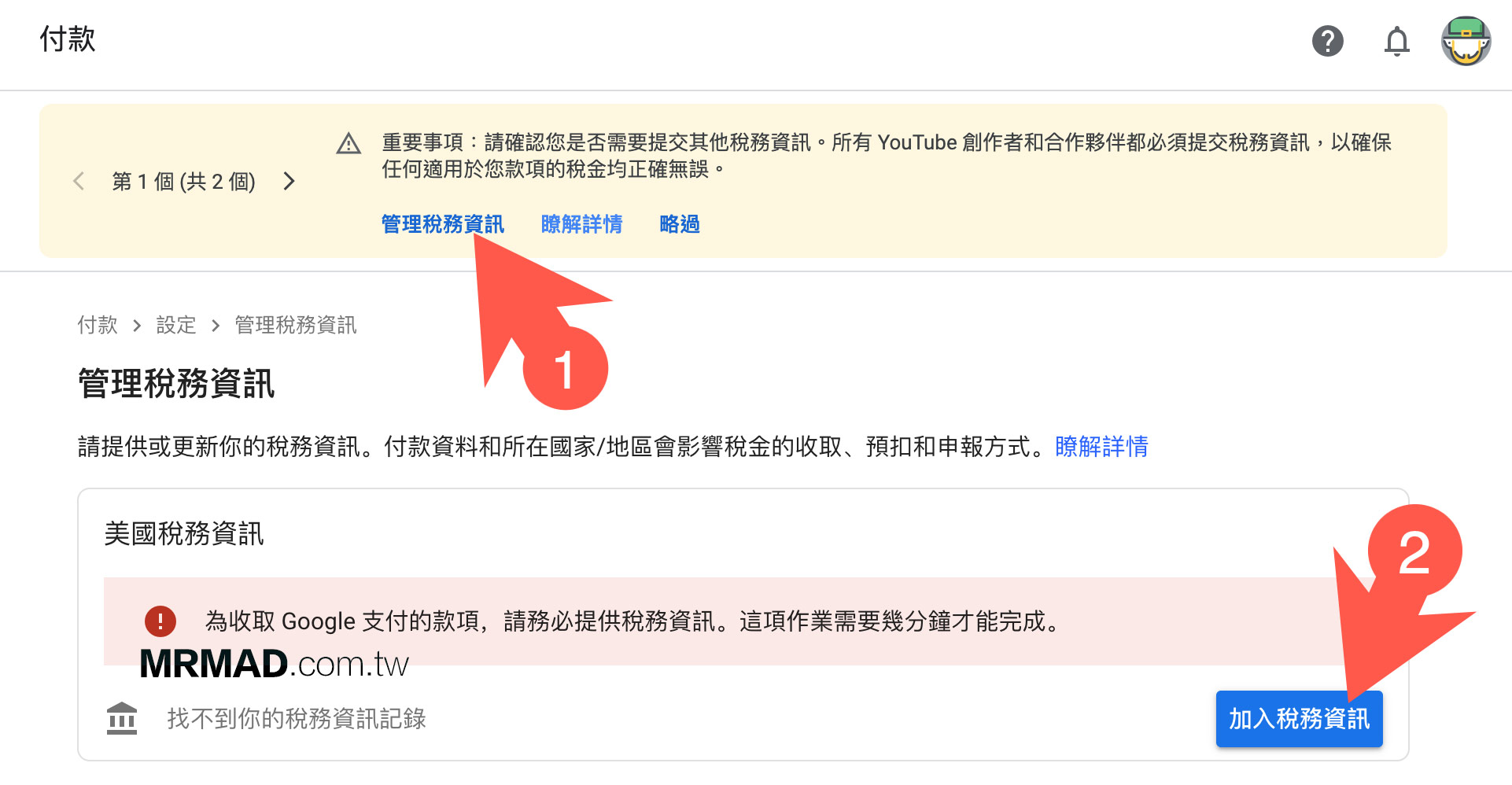
步驟 2
過程會需要再次認證帳密,直接輸入 Google 密碼即可。
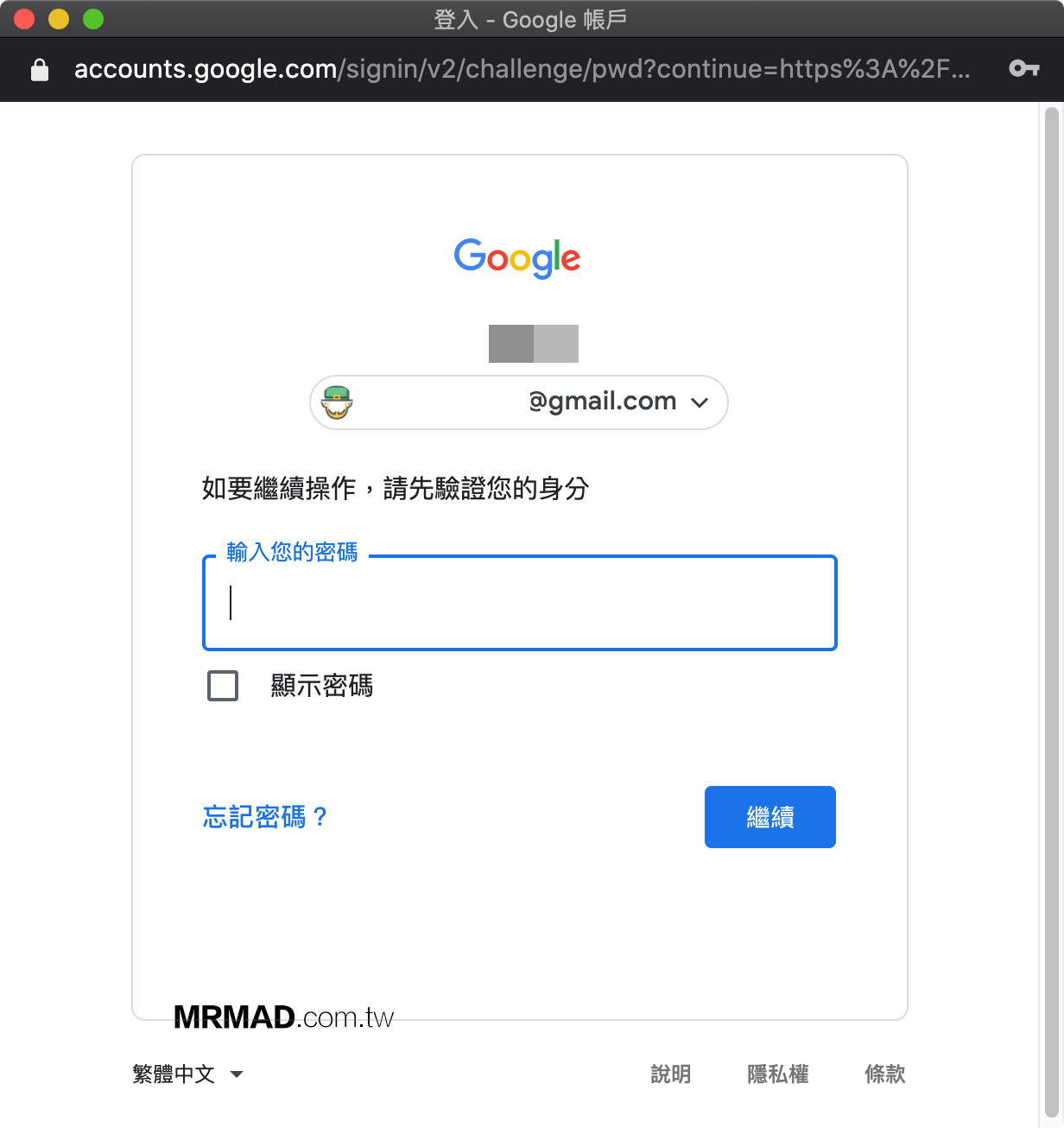
步驟 3
首先在美國稅務資訊表單,帳戶類型如果沒公司就直接選擇「個人」,下個問題會問是否美國公民或居民,點擊「否」,再按下「繼續」。
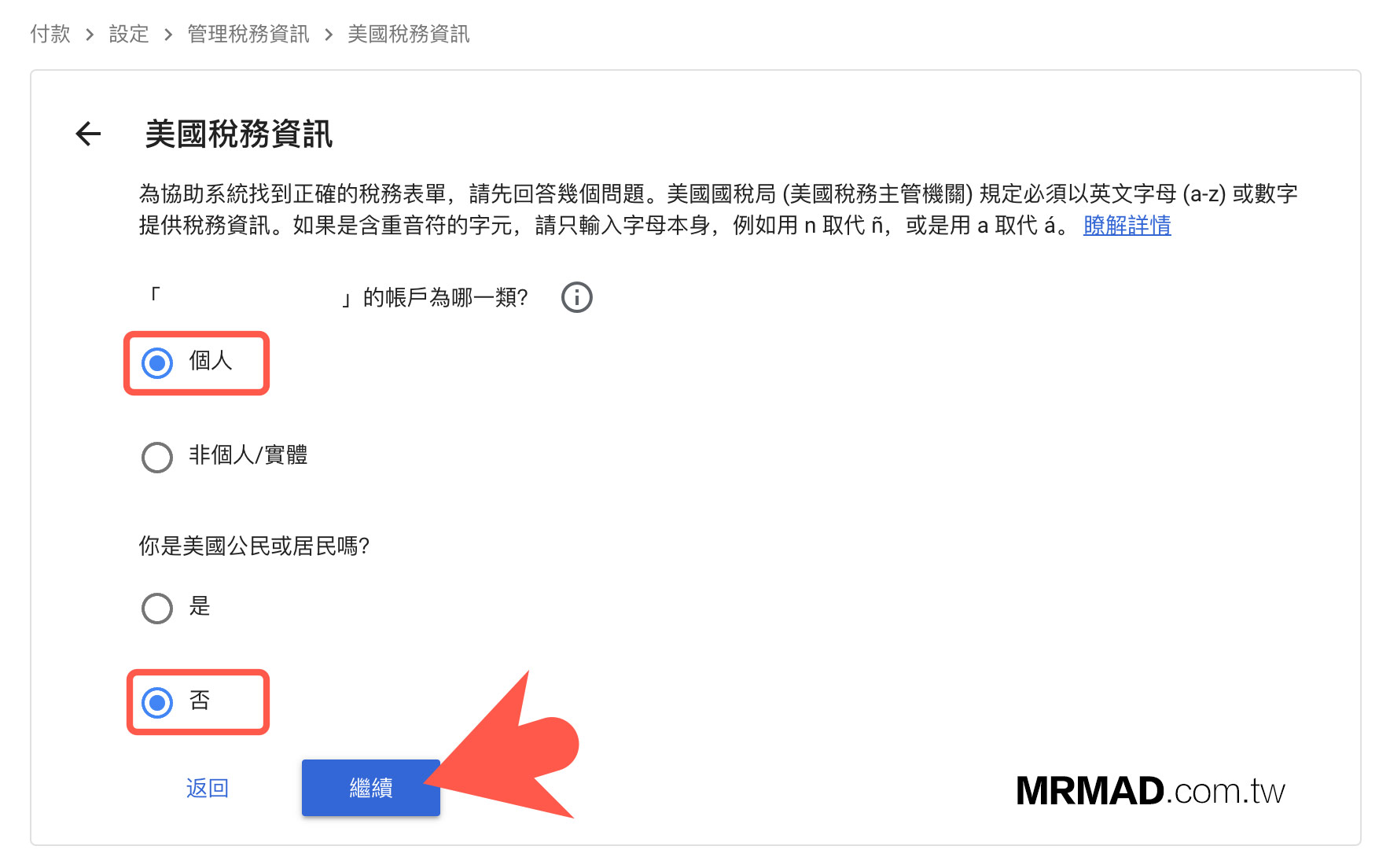
此時會需要選擇稅務表單類型,非美國人就直接直接選「W-8BEN」再按「開始填寫 W-8BEN 表單」按鈕。
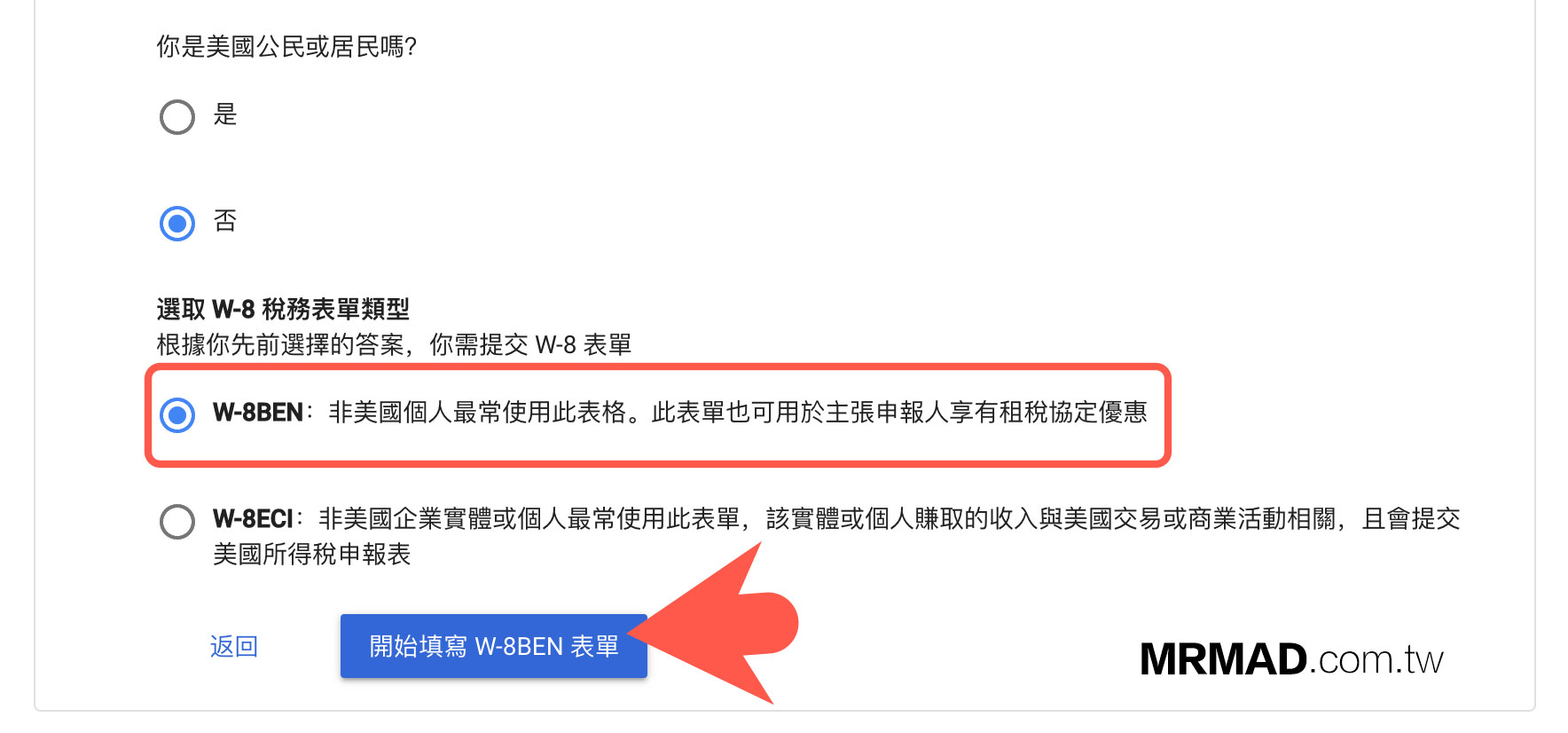
步驟 4
根據自己的資訊填寫個資,在「個人姓名」要填寫英文,如果沒有公司就不用寫第二個欄位和「納稅人識別編號」,最後選擇「國籍」,再按下「繼續」按鈕。
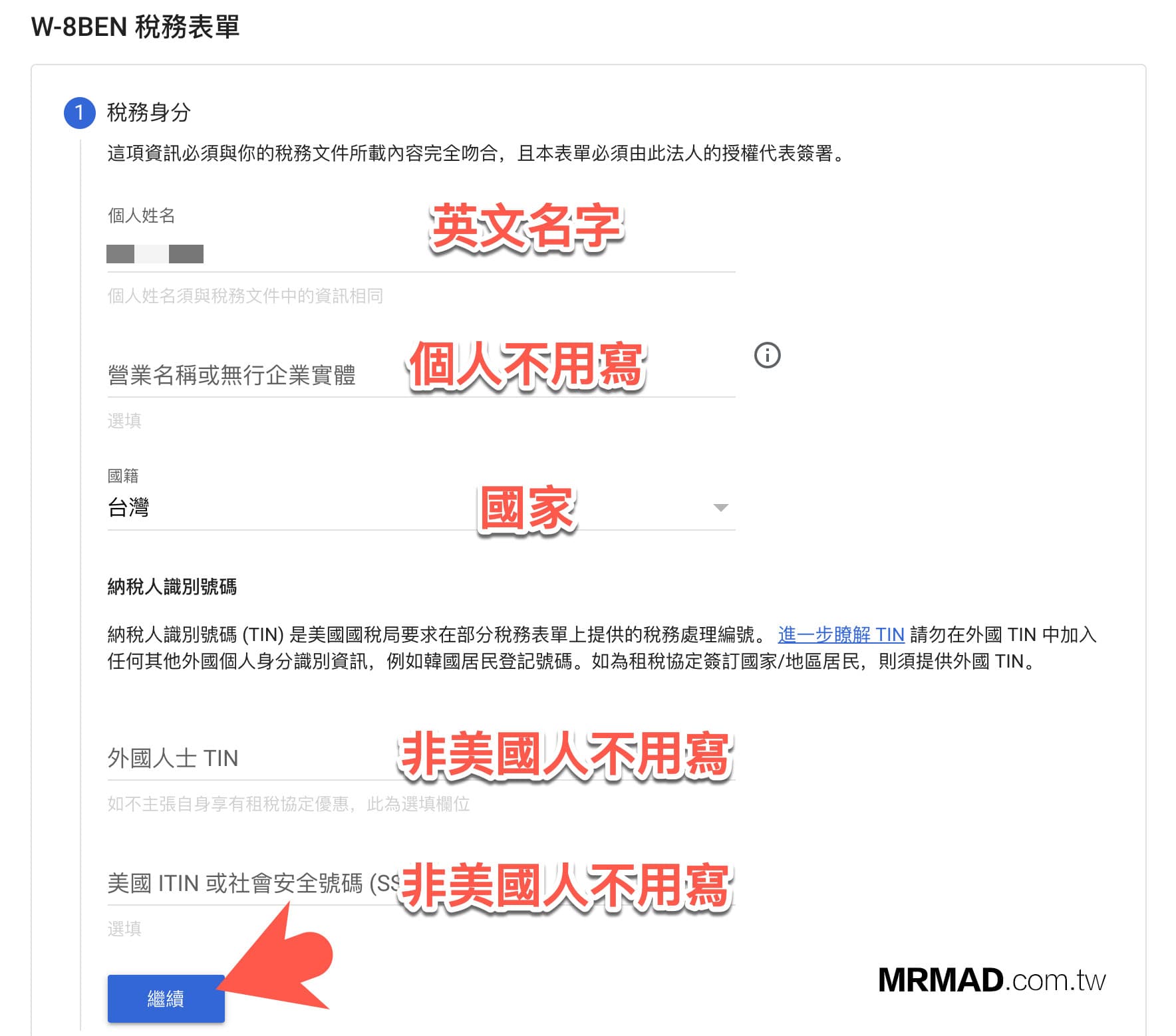
接下來地址資訊,如果地址不會在變動,就「勾選」永久居住地址,並且選擇國家、郵遞區號、縣市和城市,在地址部分需要填寫「英文住址」(不知道英文地址用郵局翻譯),最後勾選「郵寄地址與永久居住地址相同」,再點擊「繼續」。
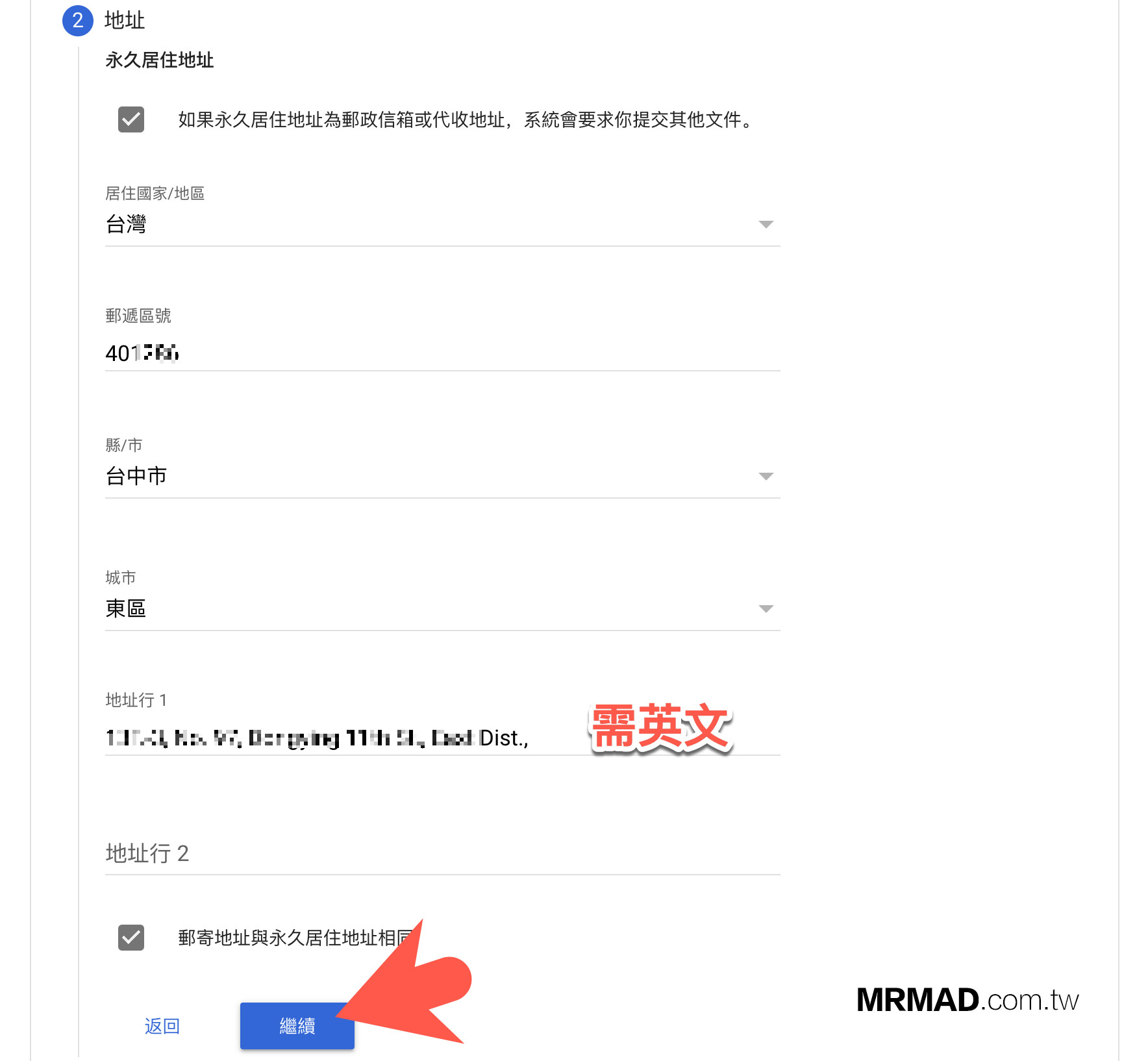
步驟 5
在租稅協定,直接選擇「否」,按下「繼續」。
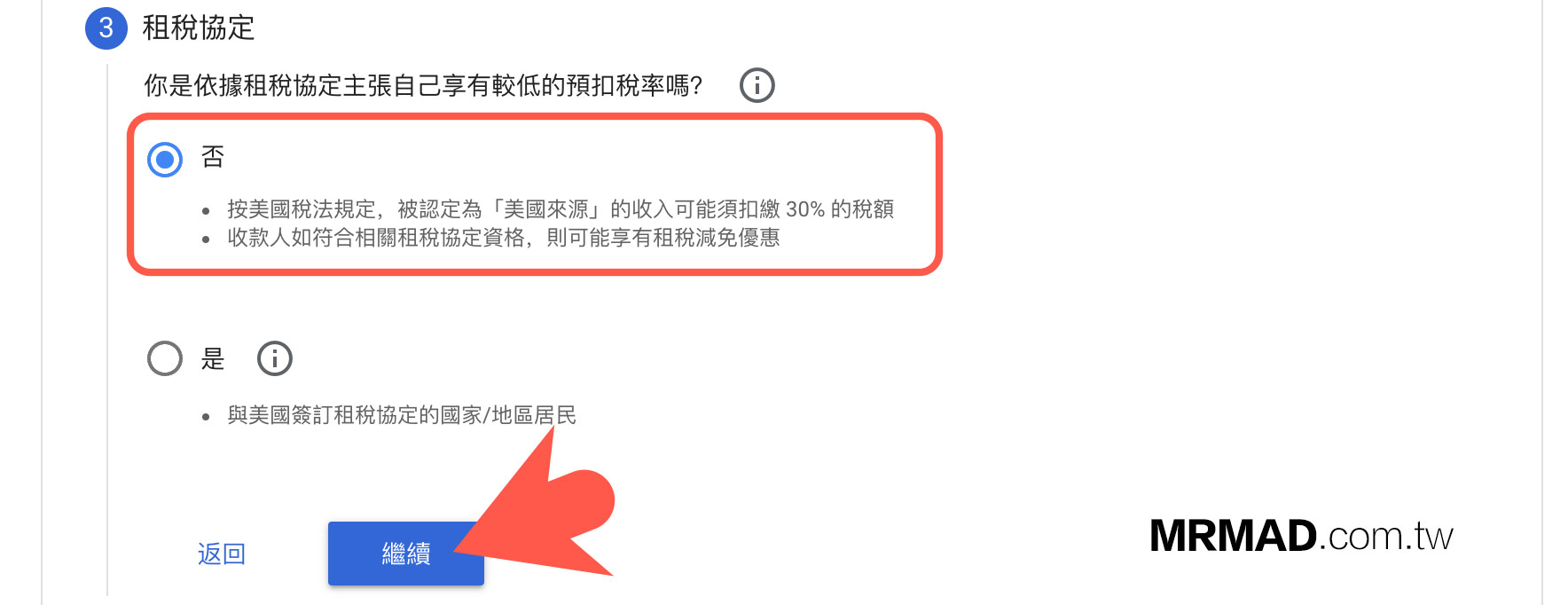
步驟 6
最後在文件預覽,可以打開看看表單是否都正確,如無問題就「勾選」本人詳讀系統產生稅務文件,按下「繼續」按鈕即可。
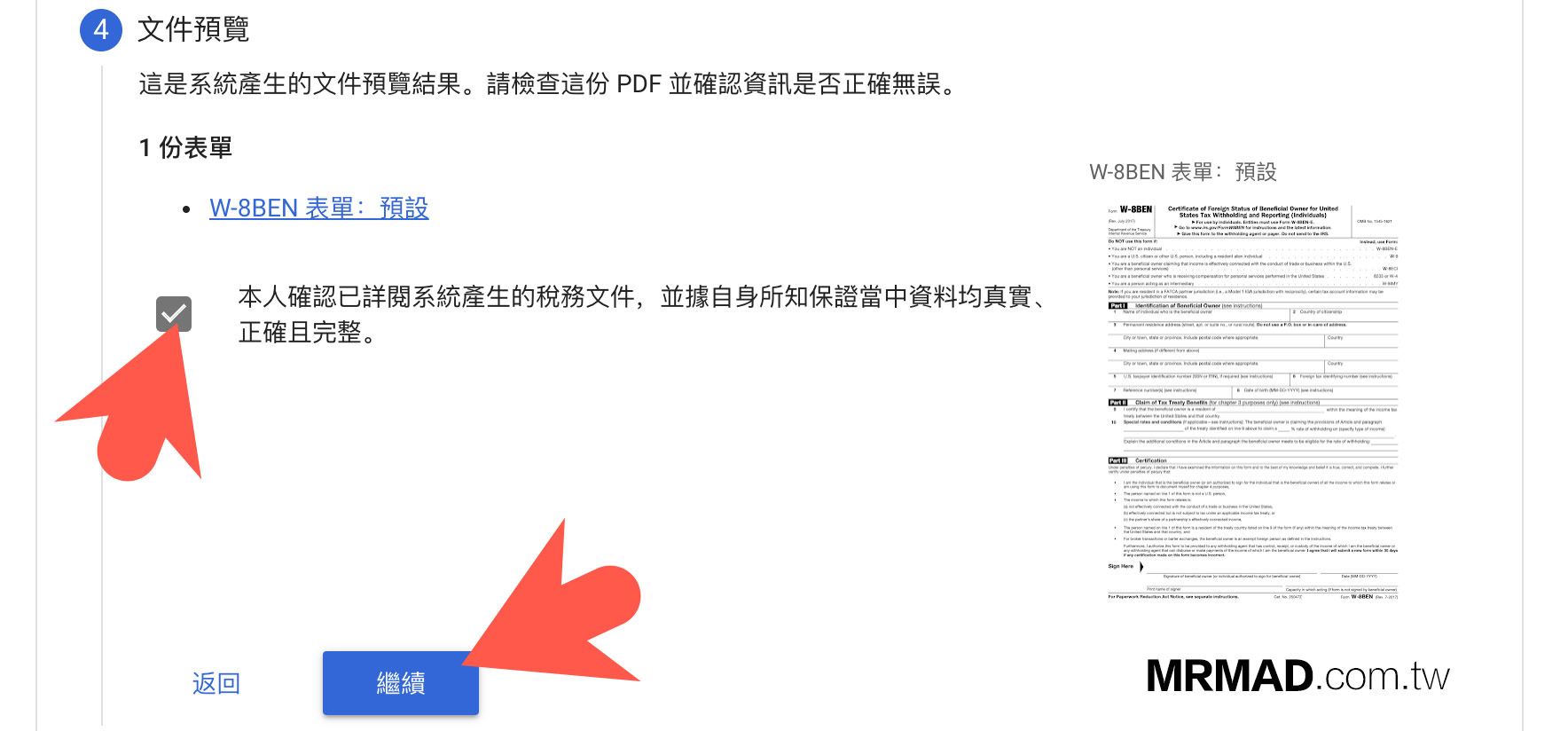
步驟 7
最後在稅籍證明下輸入「全名(英文姓名)」,按下「繼續」。
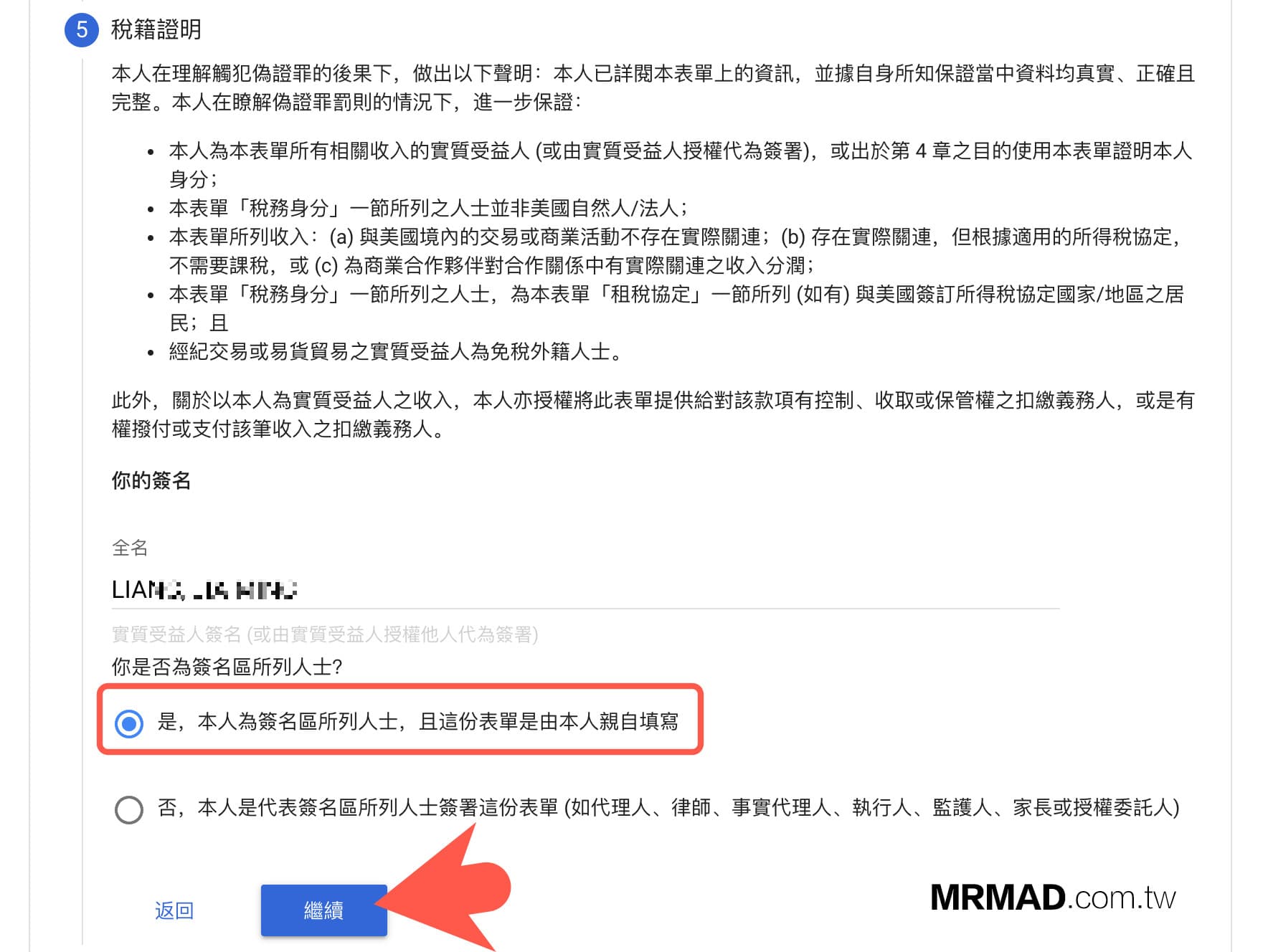
步驟 8
就能夠填寫成功,過沒多久 Google 就會自動核准。
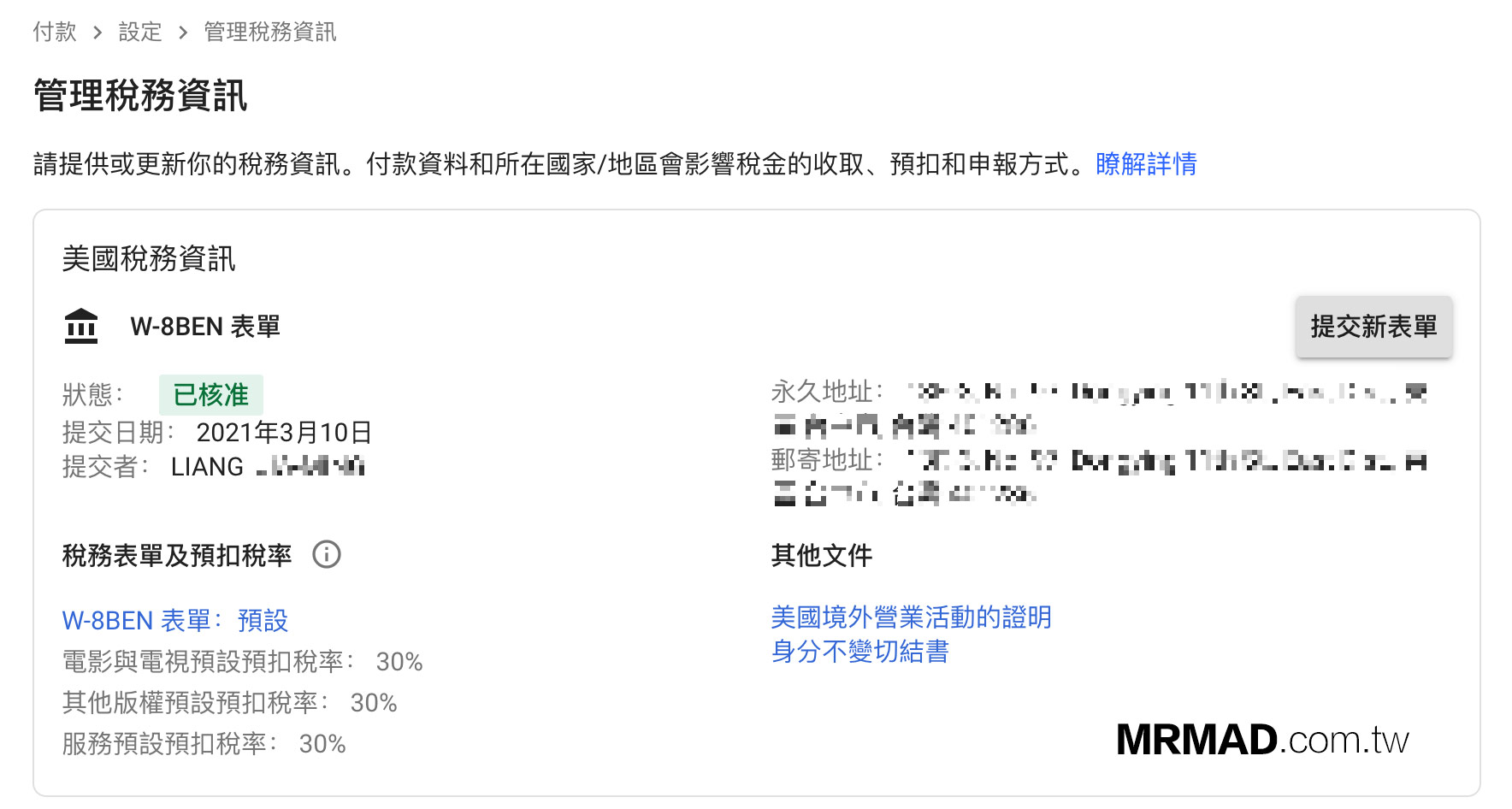
完成以上的報稅資料步驟後,就不用擔心會被 Google 扣除全球總收益 24% 稅金。
想了解更多Apple資訊、iPhone教學和3C資訊技巧,歡迎追蹤 瘋先生FB粉絲團、 訂閱瘋先生Google新聞、 Telegram、 Instagram以及 訂閱瘋先生YouTube。